Cómo mejora la aplicación Archivos de Apple en iOS 16 y iPadOS 16
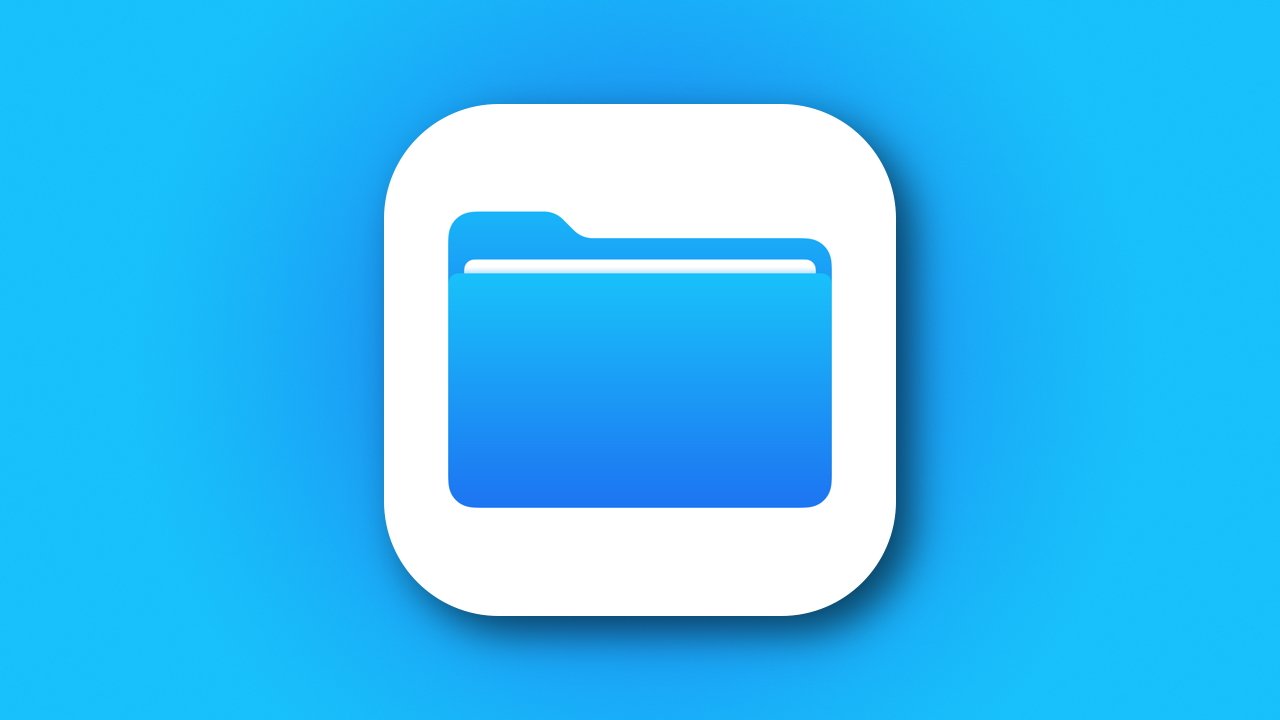
AppleInsider cuenta con el respaldo de su audiencia y, como Asociado y Afiliado de Amazon, puede ganar comisiones en compras calificadas. Estas asociaciones de afiliados no afectan nuestro contenido editorial. Las actualizaciones de la aplicación Archivos en iOS 16 y iPadOS 16 la acercan al Finder de macOS. Esto es lo nuevo. La aplicación Archivos ofrece funciones básicas de administración de archivos para iPhone y iPad. Si bien no es tan sólido como Finder en la Mac, puede hacer la mayor parte de lo que un usuario necesita para administrar archivos. Los archivos comenzaron para ver todo lo almacenado en iCloud Drive, luego se expandieron a servicios en la nube de terceros como Dropbox y finalmente terminaron con opciones de almacenamiento local y en red. Ahora, el conjunto de funciones se ha ampliado nuevamente con algunas actualizaciones muy necesarias para la navegación y los controles de archivos en iOS 16 y iPadOS 16.
Contenidos
Actualizaciones de aplicaciones para archivos
La mayoría de los cambios realizados en la aplicación Archivos se enfocan en crear paradigmas de interacción similares a macOS para una mejor paridad del ecosistema. Estas nuevas actualizaciones facilitan la búsqueda, edición y organización de archivos.
Guardar, abrir y transferir funciones
La función Guardar en archivos se ha mejorado con una nueva ventana modal. Cada vez que un usuario guarda algo en la aplicación Archivos, se presenta toda la interfaz de la aplicación con opciones para elegir la ubicación para guardar, agregar una etiqueta y cambiar el nombre del archivo.
Guardar, mover y abrir archivos mejora el control del usuario. Abrir archivos con aplicaciones de terceros obtiene una interfaz de usuario similar si el desarrollador selecciona correctamente la aplicación Archivos como la ubicación para guardar. La ventana modal muestra la interfaz de usuario de navegación completa para encontrar un archivo, incluidas las nuevas opciones de navegación que se describen a continuación. Al mover un archivo a otra ubicación, p. por ejemplo, de un servicio en la nube a otro o a un SSD externo, se muestra una barra de progreso de la transferencia de archivos.
Apple ha mejorado la vista de lista con mejores controles de organización. El archivo o carpeta se muestra a la izquierda, como de costumbre, con la fecha de modificación y el tamaño del archivo a la derecha, con encabezados de columna azules.
Navegar a través de carpetas y editar archivos es más fácil con más controles. Toque el título de una columna para organizar la lista por ese punto de datos y toque nuevamente para invertir el orden. Agrupar por tipo de archivo, fecha, tamaño o quién lo compartió brinda más opciones de organización. La barra de navegación también recibió un pequeño pero bienvenido cambio. En lugar de mostrar la carpeta principal o la carpeta anterior en la parte superior izquierda, la aplicación Archivos ahora muestra flechas hacia adelante y hacia atrás junto al nombre de la carpeta actual. Al tocar el nombre de la carpeta, se abre una vista de navegación de carpetas recientes y ofrece algunas opciones de control, como cambiar el nombre, copiar y mover.
Organice archivos y carpetas usando grupos y opciones de listado. Al seleccionar «Opciones de vista» en el menú Ver, se revelan las opciones de «Agrupar por» para un modo de vista específico, así como el botón «Mostrar todas las extensiones», que analizaremos a continuación. Al interactuar con un archivo, hay un puñado de nuevas interacciones disponibles según el tipo de archivo y el contexto. Estos estarán ocultos bajo el «clic derecho» o mantenga presionado el menú. El uso de «Obtener información» en las carpetas ahora muestra el tamaño del contenido de la carpeta. Hasta ahora, no se han mostrado aquí datos sobre el tamaño. Además, la sección Dónde muestra la estructura de archivos que lleva al archivo o carpeta seleccionado.
Los menús de la aplicación Archivos tienen nuevas opciones para modificar archivos. Aparecen nuevas acciones rápidas en el menú al seleccionar ciertos tipos de archivos. Por ejemplo, las acciones rápidas para imágenes incluyen rotar la imagen, convertirla a PDF o eliminar el fondo. Si se selecciona Eliminar fondo, se guardará una nueva imagen PNG con el objeto en la misma carpeta. El diseño de columnas proporciona una vista híbrida de información y botones de acción que normalmente se encuentran cuando se selecciona una imagen o un archivo en el menú de selección de archivos. El botón de hamburguesa muestra acciones de archivo adicionales similares a las enumeradas anteriormente. Además, algunas acciones se pueden realizar en varios archivos seleccionados. Por ejemplo, seleccione varios archivos de imagen para agregarlos todos a un archivo PDF que se guarda por separado. Otras operaciones por lotes incluyen el cambio de extensiones de archivo, la eliminación de fondos de todas las imágenes seleccionadas o la creación de una nueva carpeta con los elementos seleccionados. Sin embargo, la aplicación Archivos no puede cambiar el nombre de los archivos por lotes.
extensiones de archivo
Las extensiones de archivo le indican con qué tipo de archivo está tratando, p. B. Un archivo de imagen puede ser JPEG, PNG o HEIF. Los usuarios ahora pueden convertir libremente una imagen entre estos tipos de extensión usando la acción Convertir imagen en el menú de acción rápida.
Cambie las extensiones de archivo en la aplicación Archivos de iOS 16 Los usuarios avanzados usan la opción Mostrar todas las extensiones en el menú de diseño para mostrar la extensión del archivo después del nombre del archivo. Con esto habilitado, simplemente cambie el nombre de un archivo y cambie la extensión que aparece después del punto para cambiar realmente el tipo de archivo. Tenga cuidado al realizar cambios en los archivos de esta manera. Algunos contenedores de archivos contienen información adicional, como ubicación, etiquetas o notas que no se muestran en un nuevo tipo de archivo.
Comprender la aplicación Archivos
El iPhone y el iPad son plataformas informáticas fundamentalmente diferentes a la Mac, por lo que los usuarios no deben esperar que Archivos tenga la misma característica que el Finder. Una de las diferencias clave entre los dos es el acceso a los archivos del sistema. En Mac, los usuarios pueden profundizar en estructuras de archivos ocultas y modificar archivos de programa para aplicaciones instaladas o incluso archivos de sistema que son esenciales para el funcionamiento normal del sistema operativo. En iPad y iPhone, los usuarios solo tienen acceso a los archivos generados por el usuario. Apple no ha abierto eso en absoluto, y los usuarios no deben esperar que esa filosofía cambie pronto. En cambio, las actualizaciones de archivos se enfocan en mejoras de la calidad de vida que facilitan la administración de archivos.